この チュートリアル では、 PDF文書 と Microsoft Word文書 の変換方法を紹介します。このプロセスにより、既存のPDFを簡単に編集、更新、または修正できます。
PDF と Word を変換する理由は何ですか?
PDF は異なるプラットフォームやデバイスでの一貫性があるためよく使用されますが、専用ソフトがないと編集が難しいです。PDFを Word文書に変換 すると、 Adobe Acrobat のような高度なツールを使わずに、内容の 追加や削除などの変更 を簡単に行えます。
最新の Microsoft Word には、PDFを 編集可能なWord文書 に変換する機能があります。Wordを開き、変換したいPDFファイルを選ぶだけで、Wordが自動で変換します。文書は テキスト編集に最適化 されますが、特に複雑なグラフィックが含まれている場合、元のレイアウトと完全には一致しないことがあります。
Microsoft Office 2013以降、ユーザーは WordでPDFファイルを直接開いて編集 できます。この機能により、 追加のソフトウェアを必要とせずに PDFファイルの 取り扱いが便利 になりました。
1. Wordを 開いて 、「開く」をクリックし、ファイルを参照します。
2. 変換したい PDF を選択します。
3. WordはPDFをWord文書に変換する警告を表示します。OKをクリックして 進めてください 。
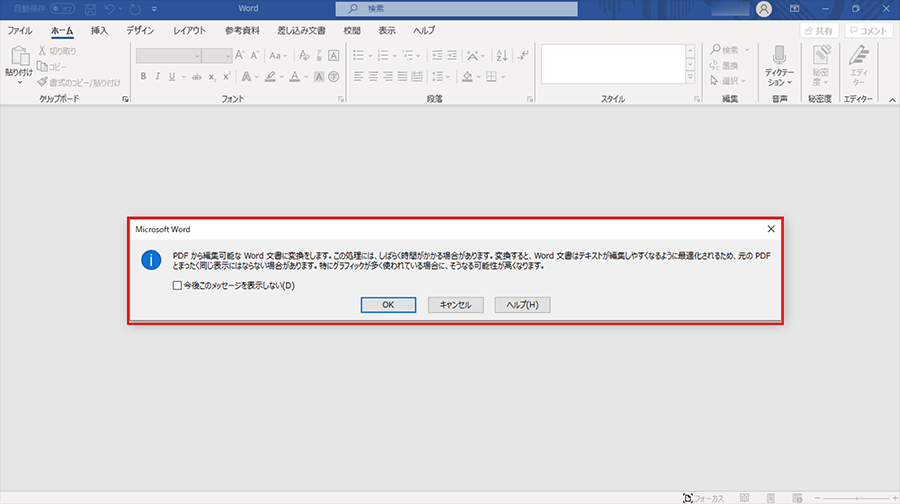
変換されたドキュメントの編集
変換後、ドキュメントは編集可能になります。必要に応じてテキストを追加したり、既存の内容を修正したり、 新しいセクションを挿入 できます。編集後は、 Word文書として保存 するか、「名前を付けて保存」オプションを使ってPDFに再変換できます。この柔軟性は、特定の目的に合わせてドキュメントをカスタマイズする必要がある 教育者や専門家にとって特に有用 です。
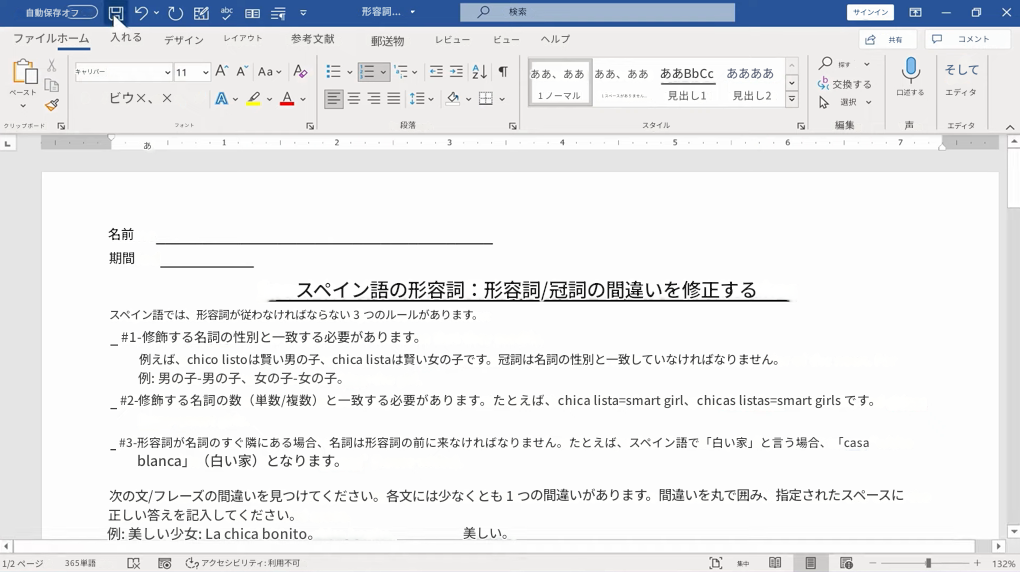
複雑なPDFの処理
スキャン画像のPDFは変換時に問題を引き起こすことがあります。Wordでは変換に時間がかかる場合があり、 複数回の試行や手動での調整が必要 になることがあります。
方法2:Renee PDF Aideを使用して複数のPDFをWordに一括変換する
Renee PDF Aide は、シンプルなインターフェースを備えたフル機能の PDF 変換ソフトウェアです。 Word 、 Excel 、 PowerPoint 、 ePub 、 テキスト 、 HTML 、 画像 などの出力形式をサポートし、高い変換効率を提供します。ソフトウェアの OCR テキスト認識機能は、スキャンされた PDF ファイルまたは画像コンテンツをすばやく識別し、編集可能な形式に変換します。さらに、Renee PDF Aide は、PDF ファイルの 分割 、 結合 、 最適化 、 修復 、 暗号化 、 復号化 に使用できます。これは、個人使用に最適な、 Adobe Acrobat ソフトウェアの無料試用版の代替品です。
対応OS: Windows 11/10/8.1/8/7/Vista/XP/2000 (32/64ビット版)
Renee PDF Aide では、PDFファイルをWord形式に変換する操作は非常に簡単です。
具体的な操作手順は以下のとおりです。
①Renee PDF Aideの最新バージョンをダウンロードする
おすすめ - ADsRenee PDF Aide - 初心者向けな多機能PDFツール 

使いやすい初心者も簡単に利用できます。
多機能PDF変換/暗号化/復号化/結合/透かし追加等。
安全性高いAES256暗号化アルゴリズムを使用し、PDFを保護します。
処理速度速い複数のファイルを同時に編集/変換できます。
複数形式対応Excel/Text/PPT/EPUB/HTML/JPG等に変換可能。
操作簡単 初心者も簡単に利用できます。
多機能PDF変換/暗号化/復号化/結合/透かし追加等。
複数形式対応Excel/Text/PPT/EPUB/HTML/...
無料体験無料体験 88625名のユーザー様に体験をしていただきました! Renee PDF Aideをインストール後、 PDF変換 を選択して開きます。
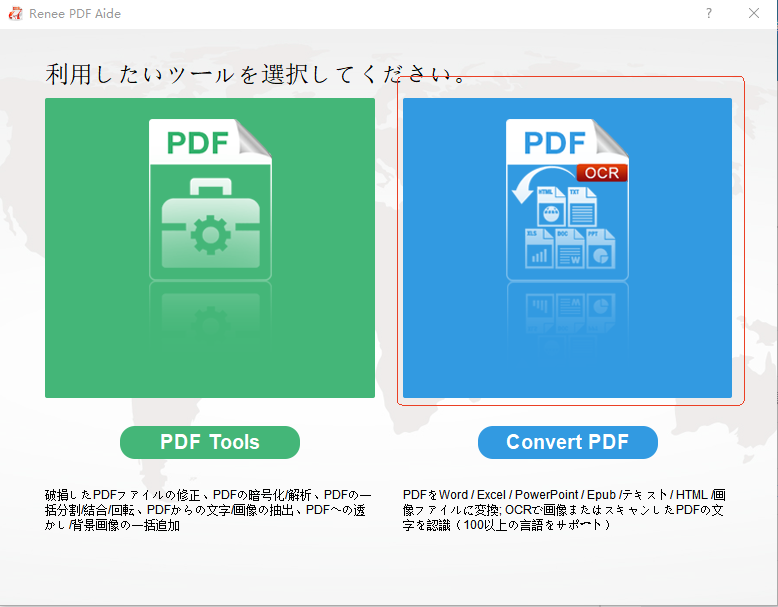
② メニューバーの 「Word」 をクリックし、対象ドキュメントの保存先を選択します。
スキャンされたPDFファイルを変換する必要がある場合は、場所3で 「OCRを有効にする」 オプションを確認してください。
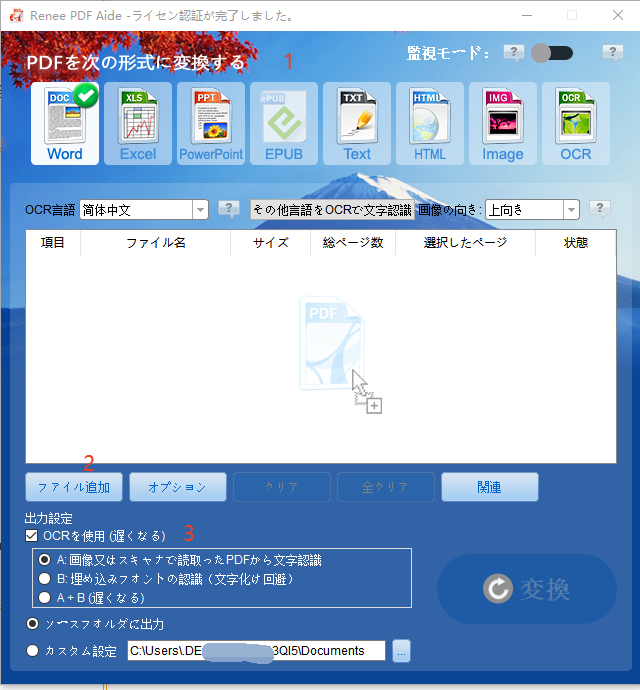
③ 「ファイル追加」ボタン をクリックして、変換するPDFファイルを追加します。ファイルが 正常に追加 されると、変換リストにファイル情報が表示されます。 「ページ選択」をクリック して、変換するページを設定します。
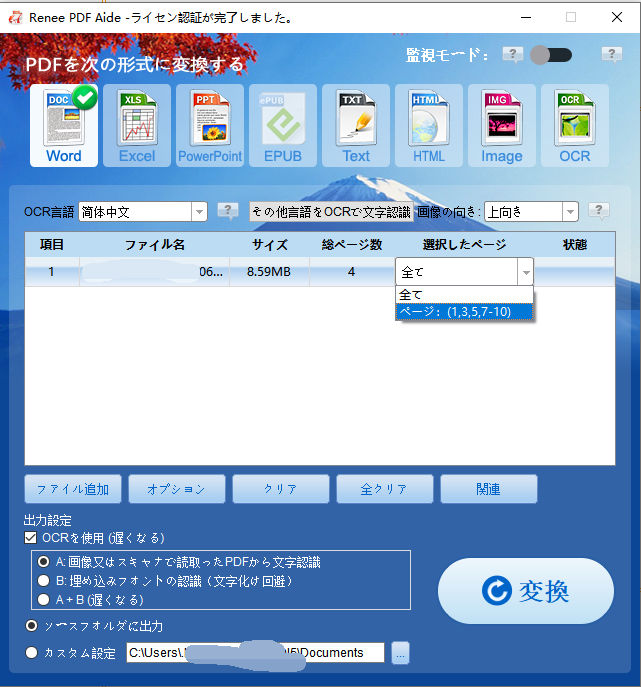
このソフトウェアには、3 つの OCR テキスト認識モードが用意されています。
A 画像やPDFスキャンのテキスト認識: このオプションはOCR機能を使用して、ファイル上のテキストを直接認識します。
B 内蔵フォントの識別(文字化け防止) :このオプションは埋め込みフォントを画像に変換し、OCRでテキストを認識します。
A+B(低速):プログラムは ファイル内のフォントが画像かPDF埋め込みフォントかを自動認識 し、変換して出力しますが、このモードは時間がかかります。
④ 最後に「変換」ボタンをクリックします。変換が完了すると、ソフトウェアは変換された ファイルの総数 と 成功したファイル数 を表示します。これでPDFがWord文書 に変換されました。
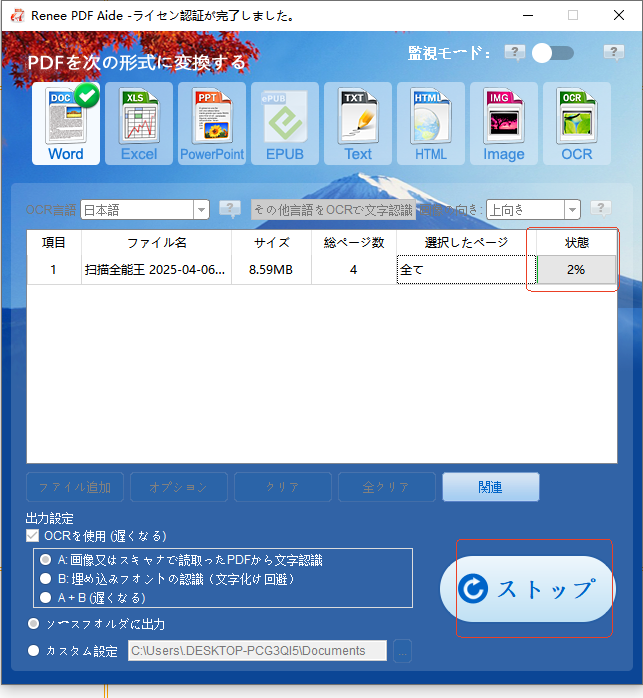
Word 文書を PDF 形式に変換することは、共有、印刷、または一貫した書式設定の確保に不可欠です。これを実現する 2 つの簡単な方法を次に示します。
方法 1: Microsoft Word を使用する
1. 変換したい Word 文書を開きます。
2. ファイルメニューから 「名前を付けて保存」 または「エクスポート」を選択します。
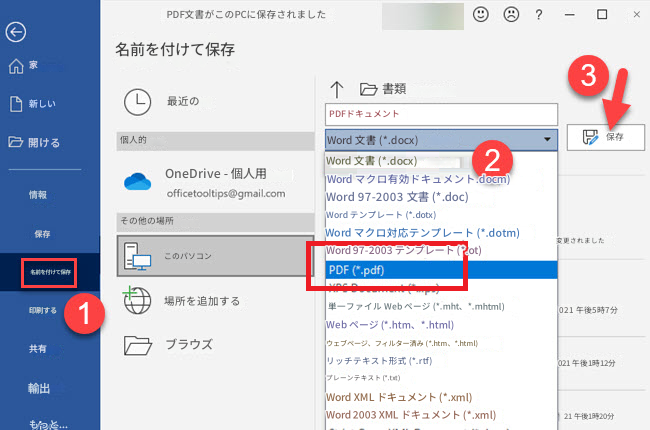
3. ファイルを保存する場所を選択します。
4. ファイル形式のドロップダウンで、 PDF を選択します。
5. 「保存」 をクリックして変換を完了します。
この方法は迅速で、変換時に ドキュメントのレイアウト が保持されます。
方法2: オンラインツールを使用する
1. 信頼できるオンラインの WordからPDFへの変換ツール を訪問してください。例えば、 Adobe Acrobatのオンラインツール や SmallPDF などがあります。
2. Word 文書をコンバーターにアップロードします。
3. 必要に応じてオプション設定を調整します。
4. PDFファイルを保存するには、変換または ダウンロード をクリックします。
オンラインツールは Wordにアクセスできない時 や外出先で変換が必要な場合に便利です。
Microsoft Wordや Renee PDF Aide を使用してPDFを高解像度の画像に変換することは、多くのユーザー、特に教材を適応させたい教育者にとって実用的な解決策です。変換プロセスは一般的に効果的ですが、精度とレイアウトの整合性を確認するために変換後のドキュメントを レビューすることが重要 です。この機能により、Microsoft Wordは 専門的なソフトウェアなしでPDFを編集する必要がある人 にとっての利便性が向上します。
関連記事 :
2024-04-12
Imori : PDFはそのフォーマットがフォントや色を忠実に保つため、広く利用されています。ここでは、PDFから画像を効率的に抽出する手法を解...
Mac で PDF を Keynote ファイルに変換する方法
2023-12-20
Ayu : Keynote は Mac に付属するプレゼンテーション スライド ショー ソフトです。 PDF を Keynote ファイルに...
2023-12-20
Yuki : Mac でスクリーンショットをキャプチャするのは非常に簡単です。スクリーンショットを PDF ファイルに変換する必要がある場合、...
2024-03-15
Satoshi : スマートフォンの普及により、いつでもどこでも画像を撮ることができるようになりました。風景や人物の画像だけでなく、セミナー資料や授...








